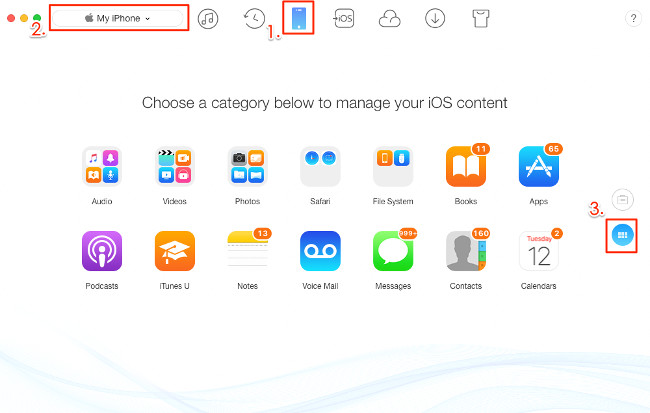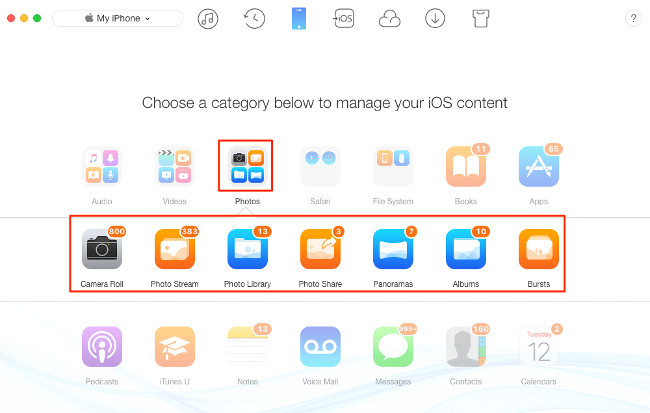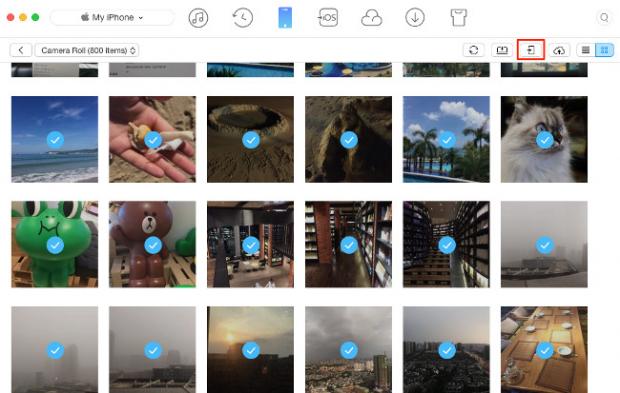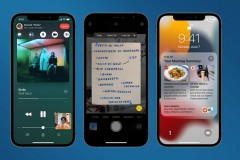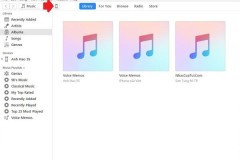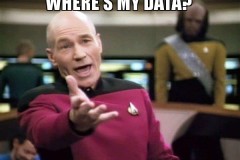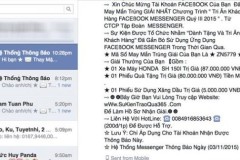AnyTrans là một phần mềm chuyển dữ liệu iPhone phù hợp với chương trình nâng cấp iPhone và chuyển dữ liệu iOS một cách dễ dàng. Với giao diện đơn giản và tốc độ nhanh, bạn sẽ không cảm thấy rắc rối khi chuyển ảnh, nhạc, tin nhắn, địa chỉ liên hệ và tất cả dữ liệu iOS từ iPhone cũ sang iPhone mới. Những tính năng chuyển dữ liệu iPhone nổi bật của AnyTrans bao gồm:
Hơn thế nữa, AnyTrans hỗ trợ cả hệ điều hành Windows và Mac. Và nó cũng tương thích với tất cả các model của iPhone, như iPhone 4/4s, iPhone 5/5s/5c, iPhone 6/6s/SE/7 và iPhone 8 (Plus) và iPhone X mới nhất. Thực hiện theo các bước dưới đây để chuyển dữ liệu, tệp, thông tin và mọi thứ từ iPhone cũ sang iPhone mới chỉ bằng một cú nhấp chuột hoặc chuyển loại dữ liệu cụ thể sang iPhone mới.
Phương pháp 1: Chuyển tất cả dữ liệu, tập tin, thông tin từ iPhone cũ sang iPhone mới với AnyTrans
Bước 1: Tải AnyTrans miễn phí, cài đặt và chạy nó trên máy tính của bạn > Kết nối iPhone cũ và iPhone mới với máy tính bằng cáp USB. Bước 2: Nhấp vào tab Device của iPhone cũ, sau đó trên trang chủ của AnyTrans nhấp vào Clone Device hoặc Merge Device.Merge Device - phù hợp với những người có iPhone đã được sử dụng. Merge Device sẽ chuyển tất cả dữ liệu từ iPhone cũ sang iPhone mới 8/X/7/6s/SE và dữ liệu hiện có trên iPhone mới sẽ vẫn còn nguyên vẹn trong suốt quá trình hợp nhất dữ liệu.
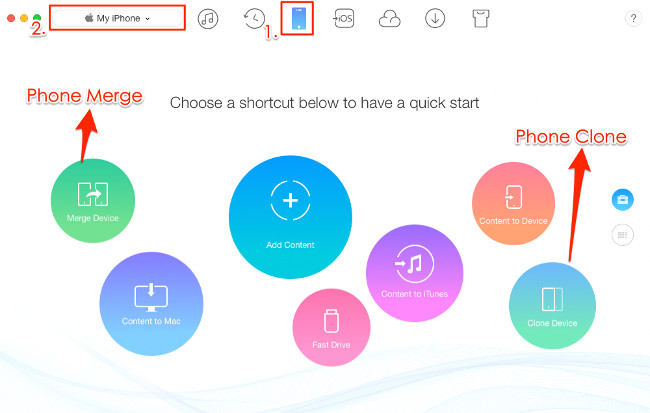
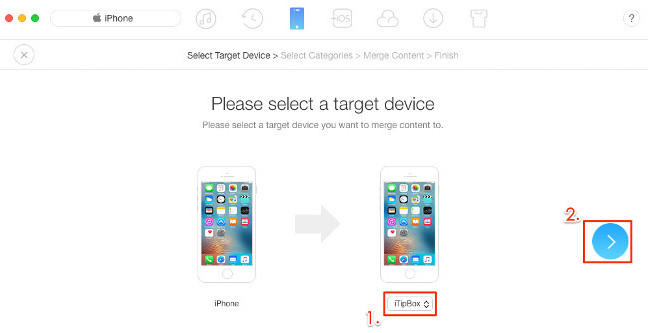
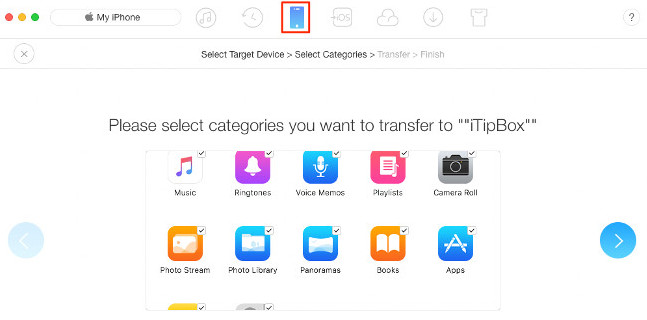
Phương pháp 2: Chuyển một phần dữ liệu từ iPhone cũ sang iPhone mới với AnyTrans
Chúng ta đã đề cập đến cách chuyển dữ liệu, tệp tin, thông tin và mọi thứ từ iPhone cũ sang iPhone mới, nếu bạn chỉ muốn một phần dữ liệu cho iPhone 8/X/7/6 mới như danh bạ, tin nhắn, ảnh, nhạc chuông, v.v..., bạn cũng có thể thực hiện được với AnyTrans. Bước 1: Trên trang chủ của AnyTrans, nhấp vào tab Device, chọn iPhone cũ của bạn rồi nhấp vào